4 Najlepsze metody blokowania stron internetowych na iPhonie (Czarna lista i Biała lista)
Kiedy twoje dziecko się nudzi, a zabawki i kreskówki nie są już atrakcyjne, aby pocieszyć je od niekończących się krzyków, większość rodziców da swojemu iPhone'owi, który wydaje się ostatecznym rozwiązaniem, uspokojenie dzieci trwających kilka godzin lub nawet całego długi dzień. Zalety Internetu są oczywiste, a także nie zaleca się blokowania wszystkich stron internetowych na telefonie iPhone lub po prostu przestać używać iPhone'a, aby zapobiec potencjalnym złym informacjom. Obecnie, nawet jeśli mieszkasz w małej wiosce, nadal jesteś blisko świata zewnętrznego, przez połączenie bezprzewodowe i inteligentny telefon.
Ponieważ niedostępne jest zatrzymywanie dzieci z iPhone'a i Wi-Fi, możesz zablokować określone witryny na iPhonie, ustawiając czarne listy i białe listy, aby zabezpieczyć dzieci przed treściami dla dorosłych, takimi jak pornografia, przemoc, treści pornograficzne i coś przeciwnego do twoich wykształceń. Oto powiązane metody blokowania stron internetowych na telefonie iPhone, aby wyłączyć określone witryny lub określone połączenie Wi-Fi. Co więcej, łatwo jest odblokować strony internetowe również na iPhonie, po prostu cofnij określoną operację, aby je zwolnić.
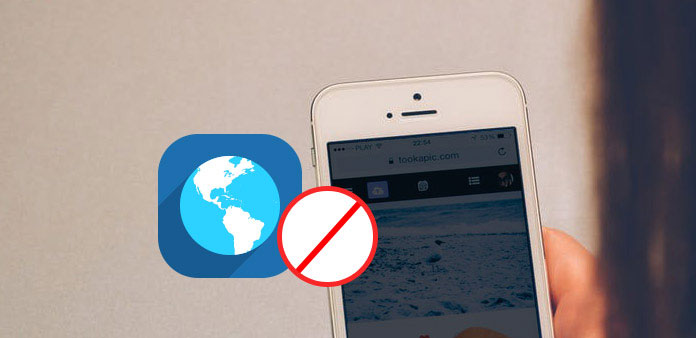
Część 1: Ogranicz ograniczenia iPhone'a do bezpośrednich witryn bezpośrednio na czarnej liście
Grupa użytkowników: aby uniemożliwić nastolatkom dostęp do stron internetowych z materiałami dla dorosłych. Możesz ręcznie blokować nieodpowiednie strony na iPhone'ie.
Ustaw X-cyfrowe hasło, aby zablokować iPhone'a
Uruchom "Ustawienia" na ekranie głównym, a następnie wybierz "Ogólne", aby znaleźć opcję "Ograniczenia". Później kliknij "Włącz ograniczenia", aby wpisać X-X-cyfrowy kod dostępu dwa razy w celu potwierdzenia.
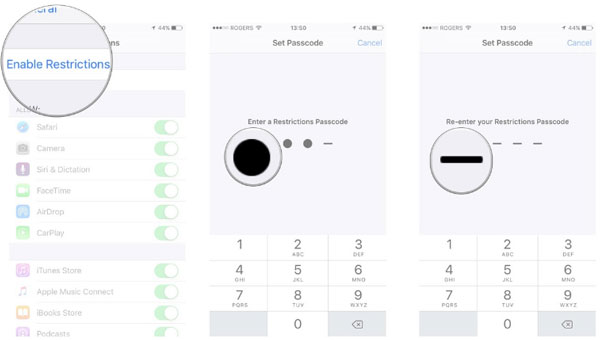
Dodaj strony internetowe na telefonie iPhone, aby je zablokować
Wybierz "Witryny" poniżej, aby kliknąć "Dozwolone treści" i "Ogranicz treści dla dorosłych" w kolejności. Wybierz "Dodaj witrynę" na liście "Nigdy nie zezwalaj". Wklej "URL" witryny musi zostać zablokowany, a na końcu kliknij "Gotowe".
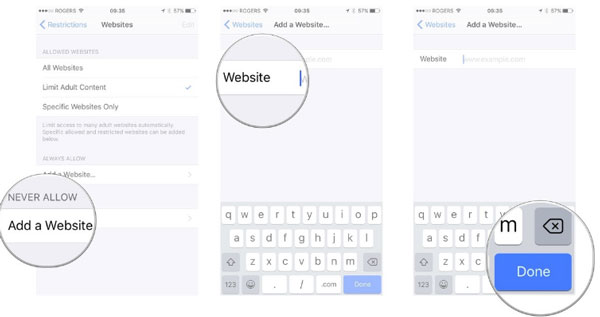
Note: jesteś w stanie zablokować stronę internetową na iPhonie raz. W związku z tym powtarzanie blokowania witryn iPhone'a zależy od długości czarnej listy iPhone'ów.
Część 2: Zastosuj OpenDNS, aby zablokować dostęp do niektórych stron internetowych
Grupa użytkowników: Dostosuj poziom filtrowania, aby chronić przed niektórymi kategoriami, takimi jak strony związane z dorosłymi, nielegalne działania, pornografia i inne, aby zablokować Internet na telefonie iPhone.
Wybierz określoną sieć bezprzewodową, aby zablokować DNS
Zlokalizuj "Ustawienia", otwórz "Wi-Fi" i odszukaj konkretną sieć bezprzewodową, którą chcesz zablokować, kliknij strzałkę w prawo obok i uzyskaj serwer DNS poniżej, by trafić. Usuń bieżący DNS i wprowadź nowe. (W przypadku osób, których iPhone obsługuje system iOS 8 lub nowszy, strzałkę w prawo zastępuje ikona i). Aby wpisać więcej niż jeden DNS, należy rozdzielać je przecinkami. Zalecany DNS to 208.67.222.222 lub 208.67.220.220.
Dostosuj filtrowanie zawartości WWW na komputerze
Zaloguj się do pulpitu OpenDNS, a następnie wybierz określoną sieć do zablokowania w menu Ustawienia. Istnieje pięć opcji: Wysoka, Umiarkowana, Niska, Żadna i Niestandardowa, zablokuj dowolne strony internetowe i kliknij Zastosuj poniżej. Co więcej, istnieje część Zarządzaj poszczególnymi domenami, aby na stałe zablokować określone witryny na telefonie iPhone.
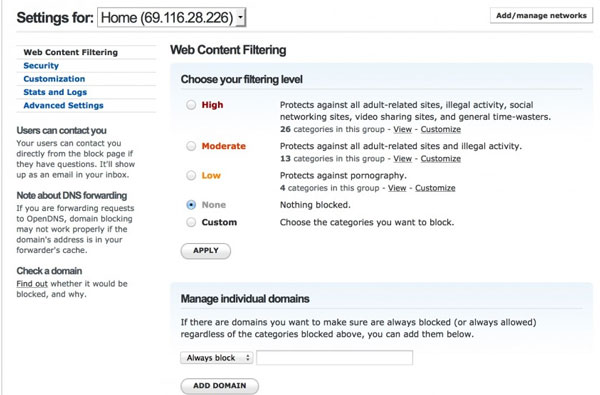
Note: Działa tylko z określonym połączeniem Wi-Fi. Za każdym razem, gdy logujesz się do nowej sieci bezprzewodowej, konieczna jest zmiana serwera DNS w celu aktualizacji. Po nawiązaniu połączenia z poprzednią siecią nie trzeba już konfigurować żadnych ustawień, ponieważ iPhone zapamięta wszystkie poprzednie ustawienia.
Część 3: Blokuj Facebooka i YouTube na iPhone'ie
Grupa użytkowników: Obecnie Facebook i YouTube to platformy, na których każdy może publikować swoje opinie, filmy i wszelkiego rodzaju pliki multimedialne. Biorąc pod uwagę, że niektóre z nich nie są odpowiednie dla nastolatków lub Twoje dziecko nie jest wystarczająco dorosłe, aby odróżnić informacje online od śmieci, możesz zablokować dostęp do serwisu YouTube na telefonie iPhone, a także na Facebooku.
1. Blokuj filmy z YouTube na telefonie iPhone
Uruchom ograniczenia w aplikacji YouTube
Otwórz YouTube na iPhonie, a następnie kliknij kolejno Ustawienia, Ogólne i Ograniczenia. Celem jest zlokalizowanie menu Ograniczenia w celu ustawienia hasła dostępu do serwisu YouTube.
Włącz ograniczenia i ustaw hasło za pomocą
Włącz opcję włączania ograniczeń. Później będziesz musiał wprowadzić dwa razy wcześniej ustalony kod dostępu.
Teraz możesz ustawić szczegółowe ograniczenia, dzięki czemu YouTube jest wyłączony. Możesz również odblokować YouTube na iPhonie, wyłączając ograniczenia w podobny sposób.
2. Zablokuj aplikację Facebook na iPhonie
Wyłącz aplikację Facebook na iPhonie
Jeśli usuniesz aplikację na Facebooku i zablokujesz App Store, przy okazji, Twoje dziecko nie będzie miało dostępu do Facebooka i nie będzie w stanie ponownie zainstalować Facebooka bez Twojej kontroli.
Blokuj stronę Facebooka na iPhone'a dzięki aplikacji Freedom
Istnieje również inny sposób na zalogowanie się na Facebooku, który wchodzi na Facebooka za pośrednictwem strony internetowej. Jeśli chcesz blokować witryny na iPhonie na Facebooku, Freedom może blokować w Chrome, Safari i innych przeglądarkach. Dla osób, które nadal potrzebują dostępu do Facebooka na iPhonie, dodaj Facebooka do ekranu głównego.
Część 4: Ustaw tylko listy białek w Safari
Grupa użytkowników: ustaw białe listy, aby mieć pewność, że małe dzieci mają dostęp tylko do stron internetowych Twojego zasiłku.
Ustaw X-cyfrowe hasło, aby włączyć ograniczenia dla iPhone'a
Kliknij "Ustawienia" i wybierz opcję "Ogólne", aby wybrać "Ograniczenia" i "Włącz ograniczenia". Ustaw hasło 4 i potwierdź je ponownie.
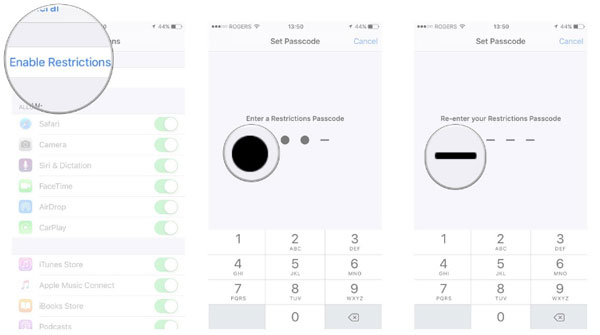
Utwórz białą listę niektórych witryn na telefonie iPhone
Wybierz "Witryny" w "Dozwolonej zawartości" i naciśnij przycisk "Wszystkie witryny". Kliknij "Dodaj witrynę" w menu "Zawsze zezwalaj" i wklej "URL" białej listy, naciśnij "Gotowe", aby zapisać odblokowane witryny na iPhonie.
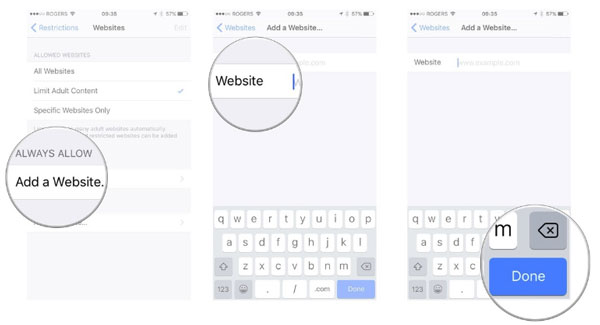
Teraz nie musisz martwić się, czy na Twoje iPhone wpłyną złe strony internetowe. Co więcej, możesz ustawić witryny Disney'a lub innych kartonów tylko w celu zablokowania wszystkich szkodliwych witryn zewnętrznych.
Podsumowanie
Od części 1 do części 4, możesz uzyskać instrukcje blokujące strony na iPhone'ie, z niektórych stron kliknij blokuj, aby uzyskać dostęp tylko do kilku stron. Istnieje wiele sposobów blokowania strony internetowej na telefonie iPhone, aby chronić Internet, aby był korzystny. Nie trzeba ich oglądać przez cały dzień i możesz czuć się swobodnie, jak zwykle zostawić iPhone dzieciom, a złe strony internetowe są blokowane na iPhonie.







